Tabloya naverokê
Gava ku ew tê ser guherandina vîdyoyê, Adobe Premiere Pro yek ji çêtirîn amûrên berdest e. Pêdiviya we ya guherandina vîdyoyê çi dibe bila bibe, şans hene ku hûn ê karibin bi Adobe Premiere Pro re tiştê ku hûn hewce ne bibînin.
Yek ji avantajên Adobe Premiere Pro komîteya guherandina vîdyoyê ya wusa mezin e ku ew ne tenê dihêle hûn dîmenên xwe biguherînin da ku wê di hilberek dawîn de bicivînin, lê ew di heman demê de dihêle hûn vîdyoya xwe rast bikin, rast bikin û biguhezînin dema ku dibe ku tiştek xelet derketibe.
Û yek ji pirsgirêkên herî gelemperî ku dikare çêbibe lerz e. video. Ji ber vê yekê ji bo rastkirina vê yekê divê em Vîdyoyê Stabilîze bikin.
Çima Pêdivî ye ku Em Vîdyoya Shaky di Premiere Pro de stabîl bikin?

Dîmenên şikestî dikarin ji her kesî re çêbibin. Dibe ku trîpoda we li derve di bayekî bilind de bû û di vîdeoya hatî girtin de piçek lerzek çêbû. Dibe ku gimbalek bi tevahî nehatiye pîvandin û hejandinek piçûk heye. An tewra tenê destek bêserûber dikare bibe wêneyek kêmtir hevseng heke hûn diçin nêzîkatiyek bi destan. Dibe ku gelek sedem hebin ku meriv bi dîmenên şikestî bi dawî bibe.
Sedem çi dibe bila bibe, ew tiştek hewce ye ku were rast kirin. Wêneyên lerzok, dîmenên lerzîn, an vîdyoya bêhevseng dema ku ew ne li wir be ji bo kesê ku li dîmenan temaşe dike pir balkêş e. Zehmet e ku meriv li ser tiştên ku hatine tomar kirin bisekine û dê bibe encamek tomarek dawîn a hindik - bi kurtî, ew ne baş xuya dike.
Xwezî,Premiere Pro her tiştê ku hûn hewce ne ji bo sererastkirina pirsgirêkê hene.
Çawa Vîdyoyê Di Premiere Pro de Stabilîze dike
Premiere Pro bi Bandora Warp Stabilizer re stabîlkirina vîdyoyê hêsan dike.
Gava 1
Vîdyoya xwe têxe Premiere Pro. Projeyek nû dest pê bikin û biçin pel, Nû, Proje, û dîmenên xwe hilbijêrin.
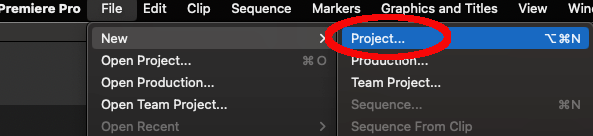
TÎNA Klavyeyê: CTRL+ALT+N (Windows) , CMD+OPT+N (Mac)
Gavê 2
Piştî ku we klîba vîdyoyê îtxal kir, bi kaşkirina wê ji pencereya pêşdîtinê ber xêzkirina demê.
Gavê 3
Li ser koma Efektan bikirtînin, paşê peldanka Bandorên Vîdyoyê hilbijêrin.
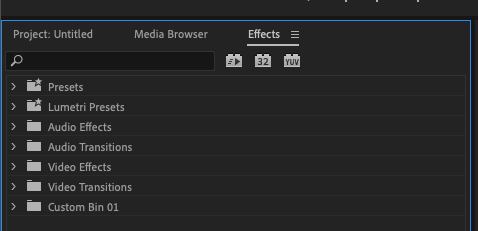
Gavê 4
Li ser Bandorên Vîdyoyê bikirtînin da ku peldankê berfireh bikin. Dûv re li ser Distort bikirtînin da ku wê peldankê berfireh bikin. Di dawiyê de, vebijarka Warp Stabilizer hilbijêrin.
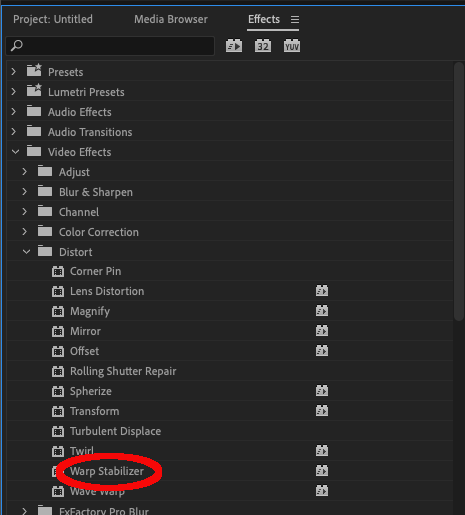
Gelek parametre hene ku dikarin werin sererast kirin da ku biguhezînin ka Premiere Pro çawa bandora stabilîzasyonê sepandiye.
- Tevgera Hêvî: Ev ê tevgera kamerayê ya orîjînal bihêle, lê wê nermtir û xweşiktir xuya bike. Ev mîhenga xwerû ya Premiere Pro ye.
- Bê tevger: Dê Premiere Pro biceribîne û hemî tevgerê ji vîdyoyê rake. Ev bikêr e heke, bo nimûne, we wêneyek kamerayek desta statîk hebe ku li ser klîbê hejek piçûk hebe. Ger hûn wê li ser dîmenên ku bi qestî pan û tiliyên wan hene bikar bînin, hûn ê li ser vîdyoyê bi huneran ve bibinû hin encamên pir ecêb.
- Smoothness : Veguheztina mîhenga Smoothness dê mîqdara stabilîzasyona ku li vîdyoyê tê sepandin biguhezîne. Çiqas ku hûn serîlêdanê bikin, dê dîmen "hêmtir" xuya bibe, lê her ku ew bêtir were sepandin, dibe ku dîmen ji hêla nermalavê ve bêtir were qut kirin an jî were sererast kirin.
Ev dikare piçek pratîkê bigire. rast bibin. Lêbelê, mîhenga xwerû ya 100% bi gelemperî cîhek baş e ji bo destpêkirinê û pir caran dikare ji bo piraniya hewcedariyên stabilîzasyonê baş be.
Di heman demê de gengaz e ku meriv tevgerên dijber (tevgerên ku wêneyê hevseng dikin) bi rê ve bibe. guhertina mîhengan di bin Rêbaz de.
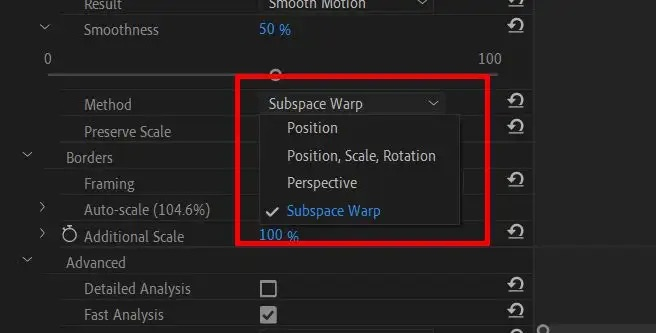
Ev mîheng ev in:
- Subspace Warp : Ev moda xwerû ya Premiere Pro ye. Nermalavê dê hewil bide ku çarçovê bişkîne û her tiştî bikişîne nav wêneyek yekane, stabîlkirî.
- Position : Ev bingeha hemî stabilîzasyonê ye û awayê herî rast e ku dîmenên we dikare were îstîkrar kirin. .
- Position, Scale, and Rotation : Agahiyên girêdayî pozîsyona çarçoveyê, pîvan û agahdariya zivirî dê ji bo aramkirina wêneyê were bikar anîn. Ger Premiere Pro ji bo kirina vê yekê ne xwediyê agahdariya têr be, ew ê bixwe hilbijartinan bike.
- Perspective : Ev rêbaz her çar quncikên çarçovê û bandoran digire û wan bi kar tîne. wekî rêbaza îstîqrarê.
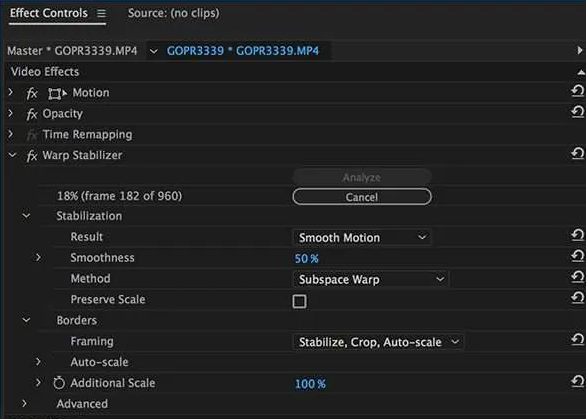
Dema ku we hebeParametreyên ku dê ji bo dîmenên xwe çêtirîn bixebitin hilbijart, hingê hûn dikarin berdewam bikin.
Gavê 5
Premiere Pro niha dê vîdyoya we analîz bike da ku bandora stabilîzasyonê bicîh bîne. Ji kerema xwe hay ji xwe hebin ku ji ber tevliheviyê, ev dikare çend dem bigire.
Ji ber vê yekê hûn hewce ne ku bi sebir bin da ku hûn bihêlin Premiere Pro karê xwe bike! Çiqas dîmen dirêjtir be, dê ew qas dirêjtir bixebite ku Premiere Pro bandorê bike.
Gavê 6
Piştî ku Premiere Pro analîzkirina dîmenên we qedand, ew ê bişopîne tesîr. Ev jî dikare hinekî dem bigire, lewra ji kerema xwe bi sebir bin.
Gava 7
Dema ku bandor hat sepandin, hûn dikarin wê ji nû ve bilîzin da ku bibînin ka îstîqrar razîbûna we ye.
Dibe ku hûn jî hez bikin:
- Meriv çawa Vîdyoyek di Premiere Pro de berepaş bike
Teknîkên Alternatîf Bo Stabilîzekirina Vîdyoyekê
Tevî ku bandora Warp Stabilizer dikare ji bo stabîlkirina vîdyoya weya lerz karekî pir xweş bike, hin alternatîf dikarin bibin alîkar.
Pêvekên sêyemîn hene ku dikarin bibin alîkar dema ku hûn hewce ne ku dîmenên lerzok aram bikin. Gelek ji van xwedan kontrolên zêde ne û ji Adobe Premiere Pro re dereceyek mezin a safîkirinê dihêlin.
Ji ber vê yekê heke hûn bibînin ku, tewra piştî karanîna Warp Stabilization jî, hûn encamên ku hûn dixwazin bi dest naxin, di sêyemîn de veberhênan bikin. -Pêveka partiyê dibe ku rê be.
Îhtimaleke din jî ev e ku hûn pakêta After Effects ya Adobe bikar bînin. Di heman demê de Warp-ê jî vedigireStabilizer, mîna Premiere Pro, lê ew hinekî rasttir e û bi vî rengî dikare encamên çêtir derxe dema ku ew tê ser rakirina hejandina kamerayê.
After Effects vebijarka wê heye ku şopandina tevgerê û çarçoveyên sereke bikar bîne da ku dîmen bi destan aram bike. . Fêrbûna van çawa kar dikin û ew çawa dikarin li ser dîmenên we werin sepandin cûdahiyek mezin di encama dawîn de çêdike.
Her çend ku ev bêtir zanîna teknîkî hewce dike, û hin pratîk hewce dike ku meriv bikar bîne, hilbera dawîn e bi gelemperî ji nêzîkatiya otomatîkî ya ku Stabilîzasyona Warp ya Premiere Pro digire çêtir e.
Têşîret û hîleyên ji bo stabîlkirina vîdyoyê di Premiere Pro de
Bikaranîna alavên ji bo stabîlkirina vîdyoya we awayê çêtirîn e ku hûn encamên baş peyda bikin. Di vîdyoya orîjînal de çi qas kêm hejandin hebe, ew qas kêm hewce dike ku nermalavê rast bike dema ku meriv guhezîne.
Sê cûreyên sereke yên hardware stabîlîzasyonê hene. Vana ev in:
-
Trîpod
Pêdivî ye ku her kes bi sêpêkekê bizane, û her kesê ku di tomarkirina vîdyoyê de ciddî ye divê yek hebe.
Daxistina kameraya xwe, an tewra têlefona xweya desta jî, li ser sêpûkê dê di encamê de wêneyên zexm çêbibe. Di heman demê de ew ê rê bide tevgera kamerayê ya pir nermtir û herikbar, li gorî kişandina bi destan.
Paqijkirin û zivirandin hêsan in, û her hejandina kamerayê divê di hindiktirîn de were girtin.
-
Gimbal
Gimbal tênbi her şekl û mezinahiyê ve û dikare li ser hin amûrên herî erzan heya yên herî biha were dîtin.
Ew tevliheviyek ji gyroscopes-kontrola teknolojiyê û hevsengkirina giraniyê bikar tînin da ku bigihîjin tevgerek nerm û xwezayî ya ku diparêze. Kamera di şert û mercên herî dijwar de jî sabît e.
Gimbal ji bo fîlmçêkeran amûrek bêqîmet e û hêjayî veberhênanê ye ku dibe alîkar ku dîmenên xweş çêbike.
-
Steadycams
Steadykamera bi rastî ji bo dawiya pîşeyî ya sûkê ne, lê ew hîn jî hêjayî gotinê ne.
Steadycam beşek e ji cil û bergên ku bi fîzîkî ji hêla kameramanê ve tê lixwe kirin û di hilberîna TV û fîlimê ya profesyonel de tê bikar anîn.
Ew amûrek tevlihev e û ji bo ku bi rêkûpêk bixebite jêhatîbûn û perwerdehiyek taybetî hewce dike. Lêbelê, encam ji hemîyan baştirîn stabîlkirina wêneyê ne.
-
Hilbijartina Kamera
Wekî qaîde, kamerayên sivik ji yên giran aramtir in. Dema ku hûn kamerayekê dikirin, hêja ye ku ev yek were bîra we.
Cîhazên sivik bêtir bandorê li bûyerên derve dikin, wek bayê bilind. Kamerayên giran dê xwedan îstîqrar zêdetir bin, lê dibe ku guheztina li derdorê dijwartir be da ku tevgera kamerayê xweş bi dest bixin.
Dema ku kameraya rast hilbijêrin ku hûn pê wênekêşin hilbijêrin, balansa di navbera her duyan de girîng e.
-
Mîhengên Bandora Stabilîzatorê Warp
Hêja ye ku hûn biDi Stabilîzasyona Warp de Mîhengên Pêşketî.
Dibe ku ev ji kesên nûhatî re tirsnak xuya bikin, û dema ku Premiere Pro dîmenên we bi hûrgulî rûnin dema ku Premiere Pro tenê dîmenên we eyar dike ku ew ne têrker e.
Lêbelê, hînbûn ka van mîhengan bandorê li encama dawîn dike, dê cûdahiyek rastîn ji dîmenên we re çêbike.
Carna jî, verastkirinên herî piçûk jî encamên mezin derdixin holê, ji ber vê yekê wextê xwe bidin ku fêr bibin ka ew guhertin çi dikin.
Gava ku hûn stabilîzasyonê li dîmenên xwe bicîh dikin, yek ji wan bandoran ew e ku dîmen dê hinekî qut bibe. Adobe Premiere Pro hinekî "zoom dike" da ku bandora stabilîzasyonê bixebitîne û dîmenên stabîl çêbike.
Ev tê vê wateyê ku hûn dikarin hûrguliyên derdor ên vîdyoya we êdî li wir nebin, an ku baldarî ji ya orîjînal hinekî hişktir e. dîmen.
Lêbelê, ev jî tiştek e ku hûn dikarin eyar bikin. Di binê Mîhengên Pêşkeftî de, hûn dikarin slidera Crop Less Smooth More biguherînin. Ev dihêle hûn mîqdara çandina ku nermalavê bikar tîne hevseng li hember encamên dawîn çiqasî xweş be.
-
Bi Dîmenên Shaky re, Kêmtir Zêdetir e
Premîera îstîqrara kêmtir Pêdivî ye ku Pro were sepandin, çiqasî ev bandora "zoom" kêm bibe, ji ber vê yekê ev sedemek din a baş e ku hûn di dîmenên orîjînal de bi qasî ku pêkan hejandinek hindik hebe.
Dema ku we mîhenga îdeal a ji bo stabilîzasyona xwe dît, hûn jî dikarin wê wekî Pêşkêşek derxînin.Ev tê wê wateyê ku hûn ê neçar bimînin ku her carê ku hûn hewce ne ku dîmenek nû stabîl bikin, bi dûbarekirina verastkirina mîhengan re derbas bibin, ji ber vê yekê hêja ye ku hûn vê yekê ji bîr nekin.
Gava ku ew tê qaîdeya herî baş stabîlkirina vîdyoyê ev e - li ser dîmenên orîjînal çi qas kêm hejandin hebe, ew qas kêmtir karê piştî hilberînê hewce dike ku Adobe Premiere Pro bike da ku wê rast bike û ji ber vê yekê dê encam baştir bibin!
Encam
Heke hûn bi dîmenên vîdyoyê yên lerzok hatine nifirkirin, baş e ku hûn zanibin ku di derheqê wê de tiştek heye ku dikare were kirin. Û Adobe Premiere Pro hemî amûrên ku hûn hewce ne ku hûn bi amûra xweya stabîlîzkerê warpê verast bikin hene.
Bi karanîna stabîlîzkerê warpê, ew tenê çend klîk û çend mîhengên hêsan in berî ku vîdyoyên weyên lerz bibin tiştek berê !

